win10系统适用众多自定设定,例如任务栏的颜色是可以修改成自己喜欢的颜色的,那么win10任务栏颜色怎么改呢?你先打开个性化面板,找到颜色设置界面,挑选一种喜欢的颜色,以后找到“在以下页面上显示主题色”,勾选下方的“菜单栏、任务栏和操作中心”,那样就能完成任务栏颜色的变更了。
win10任务栏颜色怎么改:
1、右键点击左下方的Win徽标,在弹出菜单中点击“设定”菜单项。
2、这时便会打开Windows10的设定窗口,在窗口中点击“个性化”标志。
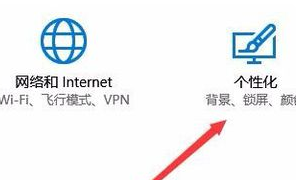
3、在打开的个性化设置窗口中,点击左侧栏的“颜色”菜单项。
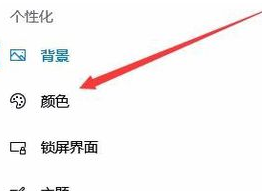
4、在右边窗口中找到Windows颜色设定框,挑选一种你自己喜欢的颜色。

1、数据调用该功能使界面与程序分离实施变得更加容易,美工无需任何编程基础即可完成数据调用操作。2、交互设计该功能可以方便的为栏目提供个性化性息功能及交互功能,为产品栏目添加产品颜色尺寸等属性或简单的留言和订单功能无需另外开发模块。3、静态生成触发式静态生成。4、友好URL设置网页路径变得更加友好5、多语言设计1)UTF8国际编码; 2)理论上可以承担一个任意多语言的网站版本。6、缓存机制减轻服务器

5、随后在下面找到“菜单栏、任务栏和操作中心”设定项。

6、大家勾选其前边的复选框,同时选中下面的“挑选默认应用方式”里的亮选项。

7、这时能够看见他们的Windows10任务栏已自动变为大家上边设定的颜色了。


























